Tisk stránky poznámek v aplikaci OneNote pro Windows
Krása tohoto OneNote je, že nikdy nepotřebujete nic tisknout, protože všechny vaše poznámky jsou snadno prohledátelné a dostupné na všech vašich zařízeních. Pokud byste si přesto chtěli stránku poznámek vytisknout, tady je postup:
-
Na stránce, kterou chcete vytisknout, zvolte Soubor > Tisk > Tisk.
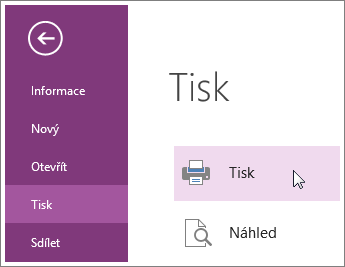
-
Nastavte možnosti tiskárny a zvolte Tisk.
Tip: Jestli chcete, můžete před tiskem zobrazit náhled stránky. Zvolte Soubor > Tisk > Náhled.
OneNote je určen jako digitální poznámkový blok, takže není možné rychle vytisknout všechny poznámky najednou. Můžete vytisknout jednu stránku po jedné. Pokud se vám nelíbí vzhled stránky při tisku, můžete přidat další mezery na stránce nebo přejít na Soubor >Exportovat a exportovat stránku jako wordový dokument, abyste mohli rozložení navrhnout ve Wordu. V dialozích Tisk, Náhled před tiskem a Nastavení můžete změnit některé předvolby, ale ne rozložení stránky.










